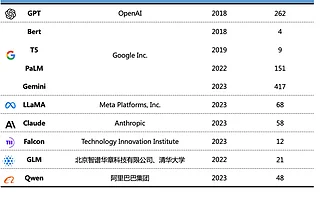干货分享|报表格式复杂?超详细Excel融合分析实操步骤分享给你
Excel是我们最经常使用的处理报表工具了,尤其是金融行业更是需要天天和报表打交道。但是Excel有一个问题,如果面对的数据庞杂,则处理起来就会相当麻烦,当需要从多个数据源获取数据来制作一个报表时,这更是雪上加霜。那有什么问题可以快速解决呢?
答案很简单,我们可以通过Smartbi来完成多数据源的数据导入,之后在Excel融合分析就能开始制作报表了。
在面对格式复杂、信息量大的报表时,Excel融合分析还支持手动调整表内外的数据!
数据从多个数据源导入,自定义报表通过Excel公式获取指定数据;同时根据表格外数据手动调整表格内数据,报表数据也会随之变化。
但是需要注意Excel融合分析中,如需使用“除数据模型外的数据集、透视分析、即席查询”作为数据来源,需更换一个包含"相关数据集、透视分析、即席查询”的License授权文件。

下面又是小麦手把手教导的演示环节!小麦以几个老牌的养生品牌销售额为例。
Step1:数据来源于多个数据源,可以为每个数据源新建一个sheet页,然后将字段拖拽到Excel融合分析中。

Step2:新建一个sheet,并自定义一个行列固定的报表,同时也新建一个需要随时手动调整的表格数据。

Step3:为报表内的数据填充数据,数据来源于其他sheet页,根据单元格的公式获取。

这里使用的函数是sumif函数,具体信息可以在Smartbi官网详细了解噢,这里小麦就不赘述啦~
公式中的表3为sheet2中报表名称,表3[销售额]即是表3的销售额那一列的数据,同理可类推其他单元格的公式。
Step4:将其他空的单元格填充之后,在报表右侧添加一个图表展示销售情况。

Step5:最后补充表格外数据,用于记录了报表数据的时间段和未展示品牌的名称。

如果想更换其他时间段或者新增品牌的数据,记得对报表和表格外数据同样地作出修改。
下面是新增品牌替换原来的数据:先导入新增品牌数据,替换报表中任一品牌,之后将公式和图表数据调整一下即可。下图就是我们整理好的Excel融合分析报表:

看到这里,你学会了吗?快去动手试试吧。进入Smartbi新版V10.5上线,增加许多新功能,走过路过不容错过!

北京挖趣智慧科技有限公司
225篇文章TA的动态
2022-07-20 北京挖趣智慧科技有限公司发布了 《思迈特软件Smartbi完成C轮融资,推动国产BI加速进入智能化时代》的文章
2022-06-06 北京挖趣智慧科技有限公司发布了 《千字干货!从传统到云的趋势看ETL的状态》的文章
2022-06-01 北京挖趣智慧科技有限公司发布了 《数据分析驱动数字化企业转型》的文章
2022-06-01 北京挖趣智慧科技有限公司发布了 《大屏可视化知多少?3分钟带你快速了解》的文章
2022-05-30 北京挖趣智慧科技有限公司发布了 《知识干货|自然语言分析NLA》的文章